Foobar2000 скачать русская версия. Foobar2000 что это за программа и нужна ли она? Русская версия foobar2000
Foobar2000 — это мощный проигрыватель для ПК с простым, понятным интерфейсом и довольно гибким меню настроек. Собственно, именно последние, а также удобство использования, делают данный продукт столь популярным и востребованным в первую очередь среди опытных пользователей и ценителей высококачественного аудио. Для новичков его освоение тоже не станет сложной задачей, особенно после ознакомления с настоящей статьей, которая будет посвящена настройке Foobar2000.
Foobar2000 поддерживает все актуальные форматы аудио, но чаще всего его используют для прослушивания Lossless (WAV, FLAC, ALAC), так как его возможности позволяют выжать максимум качества из этих файлов, а точнее, попросту не урезать его, как это делают большинство проигрывателей. Далее мы подробно расскажем о том, как настроить данный аудиоплеер на качественное и чистое воспроизведение, но не забудем и о его внешнем преобразовании.
Шаг 1: Установка
Скачав данный аудиоплеер (для этого воспользуйтесь ссылкой выше), установите его на ПК. Сделать это не сложнее, чем с любой другой программой — просто следуйте пошаговой инструкции Мастера установки.

Шаг 2: Предварительная настройка
Запустив проигрыватель впервые, вы увидите окно быстрых настроек (Quick Appearance Setup ), в котором можно выбрать один из 9 стандартных вариантов оформления. Это далеко не самый обязательный этап, так как настройки внешнего вида всегда можно изменить в меню View → Layout → Quick Setup . Тем не менее, выполнив этот пункт, вы уже сделаете Foobar2000 не таким примитивным. Определившись с базовыми параметрами, нажмите «ОК» для закрытия окна и перехода далее.

Шаг 3: Настройка воспроизведения
Если в вашем компьютере установлена качественная аудиокарта (или таковая подключена к нему), поддерживающая технологию ASIO, рекомендуем загрузить для нее и плеера специальный драйвер, который обеспечит оптимальное качество вывода звукового сигнала через данный модуль.


Шаг 4: Настройка для воспроизведения SACD
Традиционные CD-диски, обеспечивающие качественное звучание аудиозаписей без сжатия и искажений, уже не так популярны. На смену им медленно, но уверенно приходит формат SACD . Он гарантированно обеспечивает более высокое качество воспроизведения, даря надежду на то, что в современном цифровом мире у Hi-Fi-аудио все же есть будущее. Используя Foobar2000, парочку сторонних плагинов и цифро-аналоговый преобразователь, можно превратить компьютер в качественную систему проигрывания DSD-аудио — формата, в котором хранятся записи на SACD.
Прежде чем приступить к настройке и установке, необходимо отметить, что воспроизведение аудиозаписей в DSD на компьютере невозможно без их PCM-декодирования. К сожалению, это далеко не лучшим образом сказывается на качестве звучания. Чтобы устранить этот недостаток, была разработана технология DoP (DSD over PCM), главный принцип которой — это представление однобитного фрейма (frame) в виде совокупности мультибитных блоков, понятных для ПК. Это и позволяет избежать проблем, связанных с точностью PCM-перекодирования, что называется, на лету. На изображении ниже показана схема, по которой работает DoP.

Примечание: Данный метод настройки Foobar2000 подойдет только для тех пользователей, имеющих в своем распоряжении специальное оборудование — DSD-ЦАП , который и будет обрабатывать DSD-поток (в нашем случае это уже DoP-поток), поступающий с накопителя.
Итак, приступим к настройке.

Шаг 5: Изменение фона и расположения блоков
Стандартными средствами Foobar2000 можно настроить не только его цветовую схему, но и фон, а также отображение блоков. Для таких целей в программе предусмотрено три схемы, каждая из которых основана на разных компонентах.
Default user Interface — это то, что встроено в оболочку проигрывателя. Помимо этой схемы отображения есть еще две: PanelsUI и ColumnsUI . Однако прежде чем перейти к изменению этих параметров, нужно определиться с тем, сколько схем (окон) вам действительно необходимо в основном окне Foobar2000. Давайте вместе прикинем, что вы точно хотите видеть и всегда держать перед собой — это явно окно с альбомом/исполнителем, обложка альбома, возможно, плейлист, а остальное уже опционально. Выбрать наиболее подходящее количество схем можно в настройках проигрывателя: View → Layout → Quick Setup .
Следующее, что нам нужно сделать — активировать режим редактирования: View → Layout → Enable Layout Editing . Появится небольшое окно с подсказкой:

Кликнув правой кнопкой мышки на любой из панелей, вы увидите специальное меню, с помощью которого можно отредактировать блоки. Это поможет еще больше кастомизировать внешний вид Foobar2000.

Дополнительно: Установка сторонних скинов
Для начала стоит отметить, что скинов или тем, как таковых, для Foobar2000 нет. Все что распространяется под данным обозначением, представляет собой готовые конфигурации, содержащие в составе наборы плагинов и файлы конфигурации. Эти компоненты импортируются в плеер.
Если у вас установлена последняя версия программы, настоятельно рекомендуем использовать темы, основанные на ColumnsUI, так как это гарантирует наилучшую совместимость компонентов. Большой выбор тем оформления представлен в официальном блоге разработчиков плеера.
К сожалению, не существует единого механизма установки «скинов», как и любых других плагинов. В первую очередь все зависит от компонентов, входящих в состав того или иного дополнения. Мы рассмотрим данный процесс на примере одной из самых популярных тем оформления для Foobar2000 — Br3tt .

Заключение
На этом все, теперь вы знаете, как настроить Foobar2000. Несмотря на кажущуюся простоту, данный аудиоплеер представляет собою весьма многофункциональный продукт, в котором практически каждый параметр можно изменить и адаптировать под себя. Приятного пользования и удовольствия от прослушивания любимой музыки.
Foobar2000 - аудиоплеер под Windows, бесплатный, минималистичный, но при этом гибкий в настройке. На первый взгляд, он не очень дружелюбен к рядовому пользователю, который любое ПО стремится «установить и забыть». Однако в случае с Foobar желательно запастись терпением - и плеер заслуженно войдет в ваш список приложений «must have». В этой статье будут рассмотрены ключевые особенности Foobar и даны советы по его настройке.
Знакомство
Первая версия Foobar вышла 10 лет назад, в декабре 2002 года. Известно, что разработчик Peter Pawlowski до этого работал в Nullsoft - компании, которая, в свою очередь, занимается разработкой плеера .

Теги также помогают навести порядок, и Foobar2000 о них не умалчивает. Распознаются форматы ID3v1/ID3v2 и APE. Теги разрешается поменять как отдельно к композиции, так и массово, пункт «Properties» в контекстном меню. С помощью шаблонов файлов можно заполнить данные автоматически: «Tools → Automatically fill values…». Как альтернатива - сервис freedb.
Настройки
Откроем настройки («File → Preferences») и пройдемся по основным разделам.
Components
Список установленных компонентов. Обозначенные серым шрифтом входят в ядро программы, их удалить нельзя.
Отмечу, что по сравнению с Foobar2000 версий до 1.x управление расширениями упрощено, их стало легче устанавливать («кнопка Install…»), удалять посредством контекстного меню. Проверить обновления - кнопка «Get updates…».
Компоненты значительно расширяют функциональность плеера, об этом мы поговорим отдельно.
Display
Default User Interface - интерфейс Foobar2000 по умолчанию. Вместе с ним пользуются популярностью Columns UI и Panels UI, которые устанавливаются как расширения и доступны из меню Display.
Так или иначе, любой интерфейс (в моем случае это Columns UI) позволяет широко настроить отображение - от панелей до цветов и шрифтов. «Ленивый» метод - вызвать Quick Setup, сделать экспорт или импорт предустановок, которые, кстати говоря, регулярно выкладываются на .

Keyboard Shortcuts
В списке команд уже есть назначенные для команд сочетания клавиш, добавить новые можно кнопкой «Add New», выбрав действие («Action») и зажав желаемое сочетание клавиш в поле «Key». Советую также активировать опцию «Global Hotkey», чтобы сочетания работали при работе в других приложениях. Это избавит от необходимости каждый раз открывать окно Foobar2000, чтобы, к примеру, сменить композицию или поставить текущую на паузу.
Playback
Обращает на себя внимание функция ReplayGain. Простыми словами, это технология, которая позволяет воспроизводить все файлы в медиа-библиотеке с одинаковой громкостью. В отличие от подобной и более известной функции нормализации, результат не меняет исходное содержимое файла: информация о громкости хранится в метаданных.
Настройки ReplayGain регулируются опциями «Source mode» и «Processing». На самом деле, работа с ними - это тема для отдельной статьи, которая, между тем, .
DSP Manager
DSP (англ. Digital signal processing) - цифровая обработка сигналов. Одним из известных обработчиков, присутствующим в практически любом программном плеере, является эквалайзер. Для его активации в Foobar2000 нужно перенести Equalizer стрелкой из списка Available DSPs в Active DSPs.

Из других DSP можно отметить «Resampler» для преобразования частоты дискретизации звука, «Convert mono to stereo» и «Reverse stereo channels». С помощью расширений доступны и другие виды преобразований.
Однако учтите, что тот же ресемплер способен загрузить ваш процессор на 50%, не говоря уже о других DSP. Также считается, что для звука нежелательны любые преобразователи, в том числе эквалайзер. Поэтому, как вы заметили, в Foobar2000 эквалайзер, в отличие от Winamp или AIMP, не вынесен на видное место, а «припрятан» - как неосновная функция.
Output
Настройки вывода звука на физическое устройство. Для стандартной конфигурации (встроенная звуковая карта, бюджетная акустика) настройки менять нет необходимости, а вот если в вашем распоряжении появилась, скажем, хорошая звуковая карта, можно поменять настройки и изменить стандартный вывод DirectSound (DS: первичный звуковой драйвер). Рекомендуется установить расширение для вывода звука более «прямым» путем, минуя микшер Windows - например, через ASIO, WASAPI или Kernel Streaming.

Output - настройки вывода звука
Shell Integration
Настройки интеграции плеера с Windows: контекстное меню, файловые ассоциации, установка Foobar2000 плеером по умолчанию.
Tools
Инструменты - Library Tree, Lyric Show Panel и т. п., которые были установлены в виде модулей и требуют дополнительной настройки.
Advanced
В данный раздел вынесены настройки, которые являются второстепенными или же экспериментальными и могут негативно повлиять на производительность. С другой стороны, только здесь вы можете поменять прозрачность окон, частоту дискретизации (странным образом, в Converter опция недоступна) или выбрать формат тегов для MP3/MP4.
Дополнительные инструменты
Converter
Отдельного внимания заслуживает инструмент, который достаточно удобно конвертирует аудиофайлы в другой формат по выбору. Задействовать его можно, выделив в плейлисте файлы и выбрав «Convert | …» в контекстном меню. Далее - указать выходной формат, папку назначения, DSP-обработчик (например, ресемплинг или перевод из стерео в моно) и действие по окончании процесса (генерация отчета или др.).
Поддержка аудиоформатов частично «родная» (WAV, Wave64, AIFF, AU/SND), для оставшихся форматов, таких как FLAC, MP3, AAC и пр., нужны соответствующие exe-файлы кодеков, которые легко найти на сайте .
В дальнейшем, дабы не тратить время на установки, сохраняйте их в предустановки (presets) в левой части окна конвертера.

CD-граббер
Риппинг дисков ненамного сложнее, чем конвертация из одного формата в другой. Выполняется он буквально несколькими кликами: «File | Open Audio CD…». В настройках «Drive Settings» предварительно указать настройки дисковода. Нажать кнопку «Rip», проверить названия композиций в окне «Rip Audio CD» либо заполнить поля самостоятельно. Далее зайти в настройки конвертера («Proceed to the Converter Setup dialog»), указать выходной формат, применить настройки и дождаться окончания процесса.
Компоненты
Для Foobar2000 написано множество дополнений. Чтобы убедиться в этом, достаточно открыть страницу и ознакомиться со списком. Компоненты сгруппированы по тегам: DSP, поддержка форматов, интерфейс, визуализация и т. д.
Как вариант, можно посетить с тематическим (читай - аудиофильским) набором дополнений на русском языке.
Рассмотрим несколько наиболее полезных компонентов.
iPod manager - добавляет в Foobar2000 поддержку iPod. Учитывая, что плееры Apple не монтируются в Windows в виде диска и требуют обязательной установки iTunes, данное расширение кому-то покажется более удобным.
Audioscrobbler - интеграция плеера с Last.fm. Отправляет статистику на сервер - другими словами, делает скробблинг каждой песни.
TagBox - расширенный редактор тегов. Преимущество перед встроенным в Foobar2000 редактором - список полей позволяется редактировать по своему усмотрению, а данные о композиции можно выбирать из выпадающего списка - исполнитель, альбом, жанр.

Album list panel - список альбомов выводится по аналогии с Columns UI, по колонкам, что гораздо удобнее при поиске нужной композиции.
Shpeck - поддержка визуализаций Winamp, как в отдельном окне, так и в виде тулбара.
ASIO support - поддержка ASIO-выхода, который обеспечивает наиболее прямой вывод музыки в обход микшера Windows.
Podcatcher - подписка на подкасты и их воспроизведение напрямую в Foobar2000.
Audio CD Writer - запись аудио-CD прямо из контекстного меню. Расширение написано автором Foobar2000. Запись происходит по аналогии с конвертированием форматов, нужно лишь выделить плейлист для записи и выбрать в меню «Convert | Write audio CD…». Единственный нюанс - продолжительность записи не должна превышать 80 минут. Это легко проверить, выделив треки и посмотрев в правый нижний угол статусной строки Foobar2000.
Заключение
Foobar2000 официально не поддерживает локализации. При аварийном завершении работы плейлист не сохраняется. Увы, некоторые старые расширения не совместимы с новыми версиями проигрывателя. С этим вам придется столкнуться, если вы, например, захотите установить плагин для поддержки специфического формата, а последняя его версия вышла 2 года назад. Но, как правило, такие ситуации единичны.
Скромный интерфейс «из коробки»? Не забывайте, что это аудиоплеер, и свои главные функции он исполняет на 5 баллов.
Таким образом, существенных недостатков не обнаружено. За годы использования не возникло желания найти альтернативу. Foobar2000 - легкий (3 мегабайта - за 10 лет разработки не потяжелел), бесплатный и открытый для разработчиков, быстрый и функциональный проигрыватель.
foobar2000 – это аудиоплеер, который обладает широкими возможностями настройки, низкими системными требованиями и простым, очень понятным интерфейсом.
Данная программа занимает очень мало места на жестком диске, в отличие, к примеру, от или .
Это приложение обеспечивает поддержку практически всех распространенных форматов аудио и наилучшее качество звучания. Кроме этого, есть возможность или выбрать одну из понравившихся тем оформления, или же создать собственную.
Установить эту утилиту пользователь может в любом из двух режимов – обычном и портативном.
Русская версия foobar2000
Русская как и версии на других языках доступны для загрузки на официальном сайте программы. Скачать foobar2000 rus вы можете непосредственно на нашем сайте.
Разработчиками данного программного продукта предусмотрена возможность установки дополнительных компонентов, которые расширяют возможности приложения – для поддержки дополнительных форматов звука, работы с архивами, полной перенастройки горячих клавиш для управления утилитой и др. На русском языке также доступен.
Проигрыватель использует незначительное количество оперативной памяти и способен прекрасно обрабатывать большие по размеру плейлисты. Также этой утилитой поддерживается извлечение тегов из файлов MP3; данный софт использует новый формат списков воспроизведения, который называется m3u8.
Эта программа разработана была не только для Windows 7, но может работать на любой версии данной операционной системы. Скачать foobar2000 бесплатно без регистрации вы можете очень быстро, использовав ссылку для загрузки.
Некоторые характеристики этого приложения:
- плавное проигрывание звука;
- интерфейс, который очень просто настроить;
- изменение скинов;
- работа с множеством аудио форматов (AAC, MP3, Vorbis, MP4, CD Audio, WawPack, FLAC, AU, AIFF, WMA, WAW, Speex, Musepack);
- полная поддержка Unicode;
- продвинутая работа с тегами APEv2;
- настраиваемые горячие клавиши;
- функция ReplayGain;
- открытая архитектура, позволяющая расширить функционал приложения при помощи сторонних разработчиков (сегодня на торрент сайтах можно найти множество сборок этой утилиты);
- rip, а также конвертация любого поддерживаемого формата аудио CD;
- онлайн диагностика, которая доступна из меню справки.
Данный проигрыватель нельзя назвать мегапопулярным. Не всякий пользователь не то что не устанавливал его, но даже и слышал о таком ПО. Тем не менее, профессиональные музыканты и отчаянные меломаны выбирают именно этот софт. Дело в том, что именно эта программа позволяет прослушивать различные аудиоформаты с минимальными потерями. А огромное количество настроек делает звук таким, каким его хочет слышать пользователь.
Разработал плеер польский программист-фрилансер Питер Павловски. По доброте душевной он предлагает своё творение - плеер Foobar2000 - скачать бесплатно. Более того, к нему прилагается куча всевозможных плагинов и дополнений.
Отдельно стоит сказать о гибкости так называемого «языка разметки». С его помощью очень легко модифицировать и настраивать выводимую информацию. К примеру, можно каждый формат выделить определённым цветом или обозначить, какие данные будут высвечиваться при наведении курсором на имя файла.
Возможности:
- поддержка популярных и не очень форматов: mp3, wma, aac, mod, opus, s3m и др.;
- воспроизведение аудио из архивов;
- интеграция с расширениями;
- поддержка Юникода;
- выравнивание громкости методом ReplayGain;
- редактирование метаданных;
- работа с фонотекой;
- совместимость со скробблером на Last.fm;
- вывод на звуковую карту.
Плюсы:
- настраиваемые «горячие» клавиши;
- переключение между треками без пауз;
- минималистский интерфейс;
- скачать Foobar2000 можно бесплатно без регистрации.
Минусы:
- нет русского языка;
- устанавливается только на Windows;
- в ряде настроек придётся разобраться.
Этот плеер выглядит просто. Но возможности, заключённые в нём, удивят самых требовательных пользователей. Частота сэмплирования и битовая ширина аудиовыхода через этот софт выходит практически совершенной. На наш взгляд, скачать Foobar2000 будет особенно интересно тем, кто или работает с музыкой, или имеет очень тонкий слух.
Для того чтобы foobar2000 расположил к себе пользователя, создатель аудиопроигрывателя Питер Павловски выбрал простую стратегию - никаких излишеств, бутафорной "светомузыки" и прочих атрибутов несерьезного отношения к аудио. Бывший программист компании Nullsoft (в составе этой компании Питер работал над созданием еще третьей версии другого популярного плеера - Winamp) написал плеер, что называется, "для себя", гибким и настраиваемым. У этого бесплатного плеера отсутствует стильный интерфейс, а номер его версии никак не достигнет версии 1.0. Но при этом он заслуженно считается одним из лучших проигрывателей музыки. Знакомьтесь - foobar2000 .
Установка
В отличие от многих других проигрывателей, foobar2000 обладает небольшим размером - дистрибутив занимает всего три мегабайта. Поэтому плеер вполне может "прижиться" на флэшке с портативным софтом. Для того чтобы получить portable-версию, в процессе установки плеера необходимо выбрать вариант Portable installation, при котором все файлы конфигурации будут помещены в ту же папку, что и сам проигрыватель. При этом никакая информация не будет добавлена в системный реестр. Портативная версия программы будет обладать всеми теми же функциями, что и обычная, с той лишь разницей, что ее можно будет запустить на любом компьютере. Единственный недостаток портативной версии foobar2000 - отсутствие возможности использовать опцию ассоциации файлов, что вряд ли актуально для переносного варианта программы.Интерфейс
Настраивать программу придется сразу же, с первых минут общения с ней. Уже при первом запуске нужно будет определиться с расположением различных окон плеера и выбрать цветовую палитру элементов интерфейса. Положение информационных окон практически никак не меняет облик foobar2000, однако позволит расставить инструменты программы так, как это удобно пользователю. Если выбранная конфигурация не понравится, можно выбрать другое оформление программы, вызвав мастер настройки внешнего вида проигрывателя с помощью команды View > Layout > Quick Setup. Включив режим Enable Layout Editing Mode, можно самостоятельно отредактировать расположение элементов интерфейса плеера, меняя положение и создавая новые элементы внешнего вида (вкладки, окна и т.д.).Компоненты проигрывателя
Данный проигрыватель имеет открытую архитектуру, благодаря чему сторонние разработчики могут создавать дополнения к foobar2000, расширяя его функциональные возможности. Эти дополнения разработчик называет компонентами, что, в общем-то, более точно передает смысл их назначения. Каждый установленный плагин - это новый компонент интерфейса, новый инструмент или новая функция программы. По умолчанию в программе присутствуют лишь некоторые компоненты, обеспечивающие базовые функции плеера, однако с помощью дополнений можно существенно "доработать" программу. Все компоненты можно условно разделить на несколько групп: компоненты, которые установлены по умолчанию, компоненты, которые предлагаются самим разработчиком как дополнение к основному набору функций плеера, и компоненты сторонних разработчиков.Чтобы посмотреть, какие компоненты используются в программе, следует выполнить команду File > Preferences > Components. В списке используемых дополнений можно увидеть номер текущей версии каждого задействованного компонента. Как уже было сказано выше, Питер Павловски ранее работал в команде разработчиков Winamp, поэтому неудивительно, что некоторые наработки были им использованы для foobar2000. Так, например, данный проигрыватель совместим со многими дополнениями к Winamp - их можно подключать к программе точно так же, как и стандартные компоненты. Многие из дополнений к foobar2000 можно загрузить с официального сайта . Установить одно из дополнений очень просто - достаточно скопировать соответствующий файл в директорию Диск:Program Filesfoobar2000components.
Воспроизведение файлов
Одна из интересных функций программы - возможность воспроизведения файлов напрямую из архивов, без необходимости предварительной распаковки на жесткий диск программой-архиватором. По умолчанию проигрыватель может открывать файлы из наиболее популярных архивов - RAR и ZIP. Кроме этих форматов сжатия данных, foobar2000 может также проигрывать аудиофайлы, помещенные в архивы LHA, LZH и 7z, однако для этого необходимо дополнительно устанавливать плагины. По умолчанию проигрыватель поддерживает много аудиоформатов, в числе которых MP1, MP2, MP3, MPC, AAC, Ogg Vorbis, FLAC / Ogg FLAC, WavPack, WAV, AIFF, AU, SND, CDDA, WMA. Однако, этот список далеко не полный, например, в нем отсутствуют многие популярные стандарты, например, APE, ALAC, AC3 и другие форматы. Этот "недостаток" также устраняется с помощью подключения к программе различных дополнений. Кроме того, проигрыватель поддерживает работу с файлами разметок CUE, которые позволяют проигрывать по трекам целый образ аудиодиска. После открытия такого файла в программе, плеер показывает плей-лист с композициями этого альбома и проигрывает их так, как если бы это были отдельные файлы треков.DSP-эффекты
Использование всевозможных эффектов - это дело вкуса. Перед тем как сделать запись, аудиоматериал обычно проходит тщательный ремастеринг, в результате которого звукорежиссер выполняет коррекцию звучания - микширует треки, доводит до идеала частотные характеристики записи и т.д. Поэтому любой сторонний DSP-эффект, будь то эквалайзер или фильтр, в определенном смысле искажает оригинал. Другое дело, если качество звучания трека ниже среднего. В частных аудиоколлекциях нередко можно увидеть записи посредственного качества, сделанные непрофессионально или в "полевых" условиях, скажем, на концерте. Для таких треков использование DSP-эффектов - это, порой, единственный способ сделать аудиозапись приемлемой для прослушивания. Арсенал звуковых эффектов foobar2000 по умолчанию включает в себя набор инструментов, в числе которых ресемплер для передискретизации звука, восемнадцатиполосный эквалайзер, кроссфейдер, принудительный конвертер аудио в моносигнал, конвертер стереосигнала в четырехканальное аудио, реверс стереоканалов и др. При воспроизведении файлов, которые содержат промежутки с тишиной, имеет смысл использовать DSP-эффект Skip Silence. В настройках этого инструмента можно указать продолжительность промежутка тишины, а также уровень звука, который можно считать тишиной. Все перечисленные выше DSP-эффекты по умолчанию не задействованы. Для того чтобы их использовать, необходимо добавить их в список подключенных эффектов в специальном DSP-менеджере, который вызывается командой File > Preferences > DSP Manager.Качество звучания
Главная причина спора между сторонниками разных аудиопроигрывателей состоит в том, что каждый приверженец определенной утилиты настаивает на том, что именно в его любимой программе звучание "наиболее качественное". Интересно, что в такой полемике практически никогда не встречается мало-мальски вразумительных аргументов. Никто не может привести убедительный довод относительного того, почему же тот или иной плеер звучит "лучше". Как правило, все доводы сводятся к субъективному: "А я слышу разницу!" Любой формат сжатия звука воспроизводится согласно математическому алгоритму. Результат обратных математических вычислений на разных вычислительных устройствах будет один и тот же. Поэтому исходный аудиосигнал на одном и том же оборудовании (звуковой карте, усилителе, акустических системах, наушниках и т.д.), при одинаковых условиях в любом аудиопроигрывателе должен быть идентичен, ведь результат алгоритма декодирования файлов Flac, APE и т.д. во всех программах один и тот же. Любое отличие в звуке (если таковое действительно имеется) объясняется только эффектом постобработки аудиосигнала. Ну, а чтобы совсем развеять сомнения скептиков, позвольте привести слова самого разработчика foobar2000, которые можно найти на официальном сайте в разделе ответов на наиболее часто задаваемые вопросы: "...foobar2000 не звучит лучше, чем другие проигрыватели. Большинство "отличий в качестве звучания", которые слышат пользователи, можно объяснить только эффектом плацебо. Среди разных опций воспроизведения в foobar2000 есть возможность передискретизации или вывода звука с разрядностью 24 бит, однако все это умеют делать и другие популярные проигрыватели" . Для тех, кто не знает, что такое "плацебо", поясним: плацебо - это нейтральное лекарство, которое дают пациенту под видом настоящего препарата, чтобы определить, насколько человек подвергнут самовнушению. То есть если пользователь хочет услышать "хороший звук", он его слышит, причем даже там, где объективных отличий не наблюдается. Полагаем, что после этих слов в дискуссии на тему "в каком проигрывателе лучший звук" можно поставить точку. Звучание foobar2000 может отличаться, в зависимости от настроек проигрывателя. Наиболее чистое звучание (под "чистым звуком" мы подразумеваем звучание, максимально приближенное к оригинальной записи) можно получить только при отсутствии постобработки аудио, т.е. при полном отсутствии различных DSP-эффектов, например, при выключенном эквалайзере. Для получения качественного звука необходимо выполнить конфигурацию программы таким образом, чтобы она соответствовала возможностям аппаратного обеспечения. Например, в разделе настроек программы Playback > Output следует выбрать максимально возможную на данной звуковой карте глубину звука. Кроме того, для того чтобы получить звук максимального качества, имеет смысл загрузить и установить компонент для поддержки ASIO (если, конечно, звуковая карта поддерживает работу с этим режимом воспроизведения).Прочие функции проигрывателя
При прослушивании большого количества записей, можно столкнуться с неприятной ситуацией, когда уровень записи на разных треках сильно отличается. При этом приходится отвлекаться от основного занятия и менять уровень громкости. Чтобы избежать значительного перепада громкости, в проигрывателе может использоваться функция ReplayGain. При использовании ReplayGain, foobar2000 сканирует файлы и определяет пиковое значение громкости в каждом аудиофайле. Впоследствии эти данные программа учитывает при воспроизведении музыкальных композиций, подбирая оптимальное значение громкости звука. Еще одна сильная сторона проигрывателя - гибкий язык разметки, с помощью которого можно модифицировать и настраивать информацию о файлах, выводимую плеером. Так, например, настройку программы можно выполнить таким образом, чтобы каждый формат выделялся определенным цветом. Кроме этого, можно гибко управлять выводом информации об аудиофайле в заголовке проигрывателя, в тексте подсказок, которые выводятся при наведении курсора на значок программы в системном трее и на панели задач. Кстати, по умолчанию foobar2000 в трей не сворачивается, но отображение иконки можно включить в его настройках, в разделе System Notification Area.С помощью инструментов для сортировки аудиоколлекции можно упорядочить свою библиотеку аудиофайлов. Программа может сканировать указанные директории и группировать найденные треки, согласно составленным пользователем правилам. Для этого используется информация, имеющаяся в тегах файлов. foobar2000 распознает три типа тегов: ID3v1, ID3v2 и APE. Для того чтобы сортировка аудиоколлекции не занимала много времени, файлы должны содержать верные метаданные. При желании сканирование папок, в которых хранится музыка, может выполняться автоматически, что удобно, если вы время от времени добавляете в папки новые аудиофайлы. Для этого нужно в настройках проигрывателя составить список директорий с музыкой и включить мониторинг. Одна из функций проигрывателя - воспроизведение потокового аудио по протоколу SHOUTcast. В зависимости от скорости используемого соединения с интернетом, можно корректировать буфер программы. Если связь реализована через прокси-сервер, в настройках foobar2000 можно указать порт и адрес этого сервера. foobar2000 может использоваться не только для прослушивания музыки. В числе возможностей программы - конвертирование аудиофайлов из одного формата в другой. Программу можно использовать как транскодер файлов MP3 (LAME), Ogg Vorbis, FLAC, WavPack, WAV, AU/SND и пр. Проигрыватель поддерживает автоматическую загрузку информации из интернета о композициях, содержащихся на компакт-диске. Для этого используется сервис FreeDB(CDDB). Для того чтобы программа самостоятельно заполнила данные в тегах файлов, необходимо выделить весь альбом и выбрать в контекстном меню команду Tagging > Get Tags From freedb. После этого откроется окно freedb tagger, в котором будет представлен один или несколько вариантов данных об аудиозаписи. В том случае, если информация, которую предлагает онлайновая база, неправильная, можно заполнить поля вручную.
Установив соответствующее дополнение к программе, можно также выполнять в интернете быстрый поиск полиграфии к проигрываемому альбому. А еще, с помощью официального компонента, плеер можно "обучить" записывать аудиодиски. Причем в этом случае для записи дисков не требуется наличие внешней программы для прожига CD/DVD-дисков. Одна из причин, по которой многим нравится foobar2000, это возможность совмещения сразу нескольких важных инструментов: проигрывателя, инструмента для создания точных рипов с аудиодисков и утилиты для записи аудио CD. Все эти важные опции реализованы в программе. Так, например, при считывании данных с аудиодисков, проигрыватель может устанавливать параметр смещения для своего привода, благодаря чему данные считываются с большой достоверностью. Еще один полезный инструмент, который может пригодиться для определения некачественных записей, - спектрограмма. При воспроизведении аудиофайла, в режиме реального времени проигрыватель выполняет построение спектрограммы, которая дает представление о частотных характеристиках аудиозаписи. Если есть желание подробно изучить детали спектрограммы, ее визуализацию можно переключить в полноэкранный режим (двойной щелчок по ее изображению). В настройках отображения спектрограммы можно выбрать разрешение спектра, канал, для которого строится график, указать линейный или логарифмический вариант аппроксимации графика.
Кроме этого, характеристику частотного спектра можно отслеживать и при помощи спектральной диаграммы, которая изменяется в режиме реального времени. Воспроизведение музыки в программе может происходить, согласно составленному плей-листу, а также в случайном порядке с повторениями. Причем, в отличие от многих других проигрывателей, в foobar2000 можно установить режим случайного проигрывания файлов только для папок, только для треков или только для музыкальных альбомов. Любая команда и практически любое действие в программе может быть выполнено при помощи "горячих клавиш". Если сочетания клавиш быстрого доступа, установленные по умолчанию, окажутся неудобными, их легко настроить "под себя". Проигрывателем можно полностью управлять из командной строки. На сегодняшний день нет версии foobar2000 для платформы Linux, однако, с некоторыми ограничениями, его все же можно запустить, используя Wine .
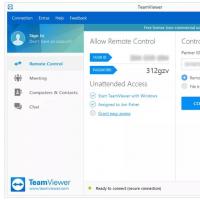 Длинные руки: удаленное управление компьютером с Android-устройств
Длинные руки: удаленное управление компьютером с Android-устройств Платные курсы по заработку в интернете - бесплатно!
Платные курсы по заработку в интернете - бесплатно! Настройка роутера ASUS RT N10P — подробная инструкция
Настройка роутера ASUS RT N10P — подробная инструкция Описание htc hd2 wm 6.5. HTC HD2 - Технические характеристики. Карты памяти используются в мобильных устройствах для увеличения объема памяти для сохранения данных
Описание htc hd2 wm 6.5. HTC HD2 - Технические характеристики. Карты памяти используются в мобильных устройствах для увеличения объема памяти для сохранения данных Популярные планшеты года
Популярные планшеты года Как удалить вторую операционную систему Windows с компьютера
Как удалить вторую операционную систему Windows с компьютера Как переустановить Windows на ноутбуке Asus?
Как переустановить Windows на ноутбуке Asus?